win7系统以卓越的兼容性和稳定性深受大众的喜爱,但是不少用户在购买电脑的时候,电脑预装的系统都是Win10系统,然而重装win7后,电脑直接蓝屏,这要怎么解决呢?下面小编就带着大家一起看看怎么解决吧!
操作方法:
1、开机一直按F2或(FN+F2)进入BIOS,按→方向键切换到Security,选择Secure Boot回车设置成Disabled。
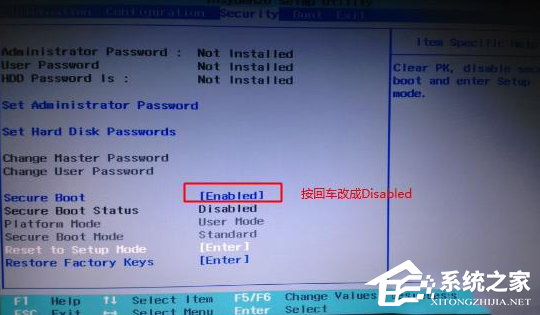
2、转到Exit,把OS Optimized Defaults设置为Disabled或Other OS。
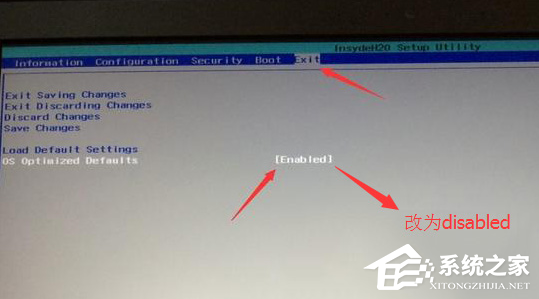
3、选择Load Default Settings回车加载设置,加载默认设置之后,部分机型需要先按F10保存重启再按F2进入BIOS继续下面的设置。
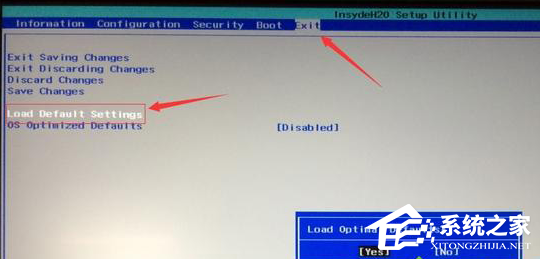
4、切换到Boot,把Boot Mode从UEFI改成Legacy Support。
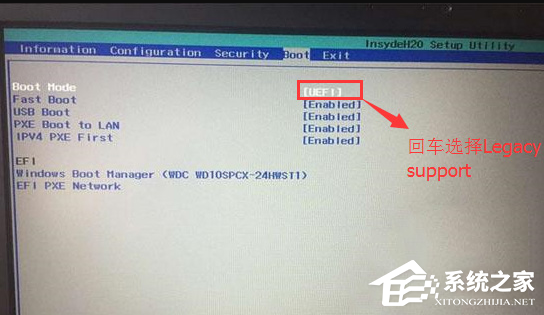
5、再把Boot Priority设置成Legacy First,按F10弹出窗口选择yes回车。
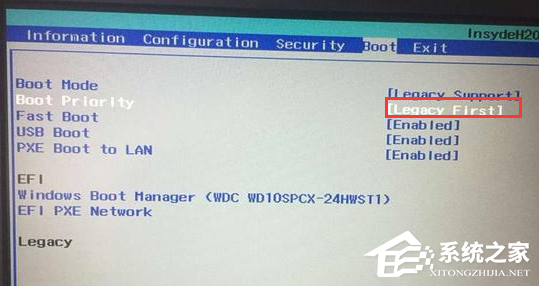
6、插入制作好的U盘启动盘,重启按F12或FN+F12调出启动管理对话框,选择USB HDD识别到U盘启动进入PE,回车进入PE开始安装WIN7系统。
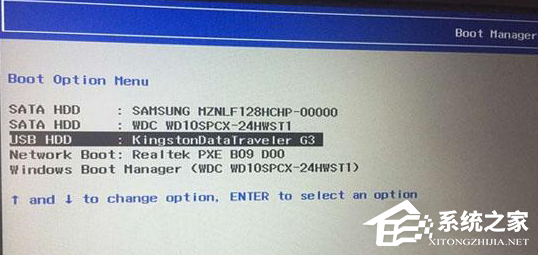
以上就是win7重装系统出现蓝屏的方法了,希望对大家有帮助。
怎么解决win7 pe系统装系统后蓝屏的问题?
解决方法如下:
1、下图所示我们装完系统后出现的错误提示
2、电脑插入Pe启动盘 之后进入pe
3、选择 磁盘精灵
4、选择C盘 注意这里是根据你系统所安装的位置进行选择
5、之后选择磁盘中的重建主引导记录
6、如下 点击确定即可
7、完成引导修复 重启即可
8、如果还是没有解决 我们 打开计算机后 选择将你的U盘插入 在选择安全退出即可
win7系统开机蓝屏怎么办?
1、第一种方法是可以进入电脑的BIOS界面,找到“Into grated peripherals”选项,然后只需要把“SATA Configuration”项的值改为IDE解决。
2、第二种方法是选择使用安全模式启动windows。开机时按F8键,选择“安全模式”。
3、在安全模式下禁用多余启动项,然后在“运行”对话框中输入“msconfig”,在打开的窗口中切换到“启动”,取消其他启动项。
4、第三种方法是选择电脑的安全模式,把安装的系统删除或还原到更新前。
5、第四种出现蓝屏可能是硬盘出现问题,更换电脑硬盘即可。
相关推荐:
微星预热新一代英特尔 Z790 主板:前置 60W USB-C 接口
测试显示微软 Win10 比 Win11 更节能,笔记本电脑续航更长
小米 Civi 2 Hello Kitty 潮流限定礼盒亮相
声明:《Win7重装系统后出现蓝屏怎么办?》一文由排行榜大全(佚名 )网友供稿,版权归原作者本人所有,转载请注明出处。如果您对文章有异议,可在反馈入口提交处理!
